Ако Google Maps не успее да се завърти автоматично, докато навигирате, това може да бъде наистина досадно. Ако не искате постоянно да накланяте главата си надясно или наляво, за да се ориентирате правилно, трябва да разрешите този проблем възможно най-скоро. И точно това е темата на това ръководство.
Какво да направите, ако Google Maps не се завърта автоматично
Проверете настройките за автоматично завъртане
- Стартирайте Google Maps и изберете снимката на потребителския профил на вашия акаунт
- Отидете на Настройки за навигация

- Намерете Дръжте картата на север нагоре опция и се уверете, че не е включена
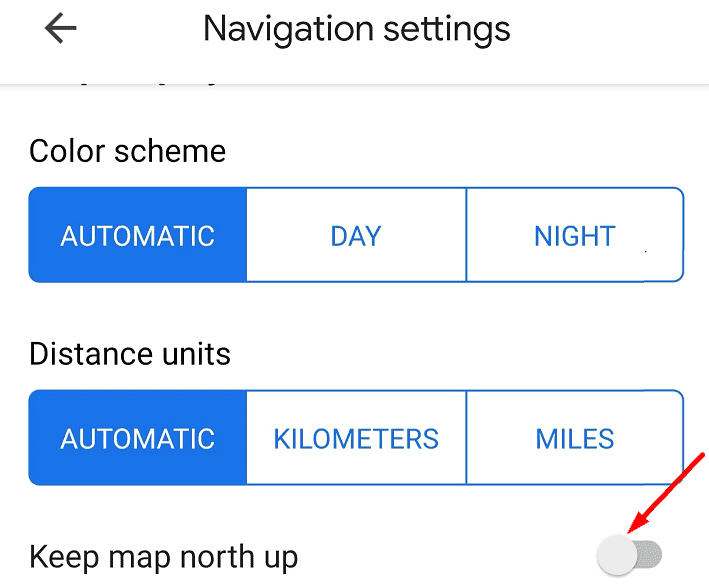
- Проверете настройките си за оптимизиране на батерията и се уверете, че Google Maps не са включени в настройките на батерията.
Ако използвате Google Maps за навигация, докато шофирате, уверете се, че Android Auto също е изключен от настройките на батерията.
⇒ Забележка: Ако шофирате, можете да промените от север нагоре към посоката на автомобила само след като зададете дестинацията. Опцията е налична преди стартиране на навигацията. Имайте предвид, че по време на навигация иконата на компас не се вижда на екрана.
Активирайте автоматично завъртане в настройките на телефона си
Уверете се, че функцията за автоматично завъртане на вашия телефон също е активирана. Плъзнете надолу с до пръсти и докоснете опцията за автоматично завъртане.
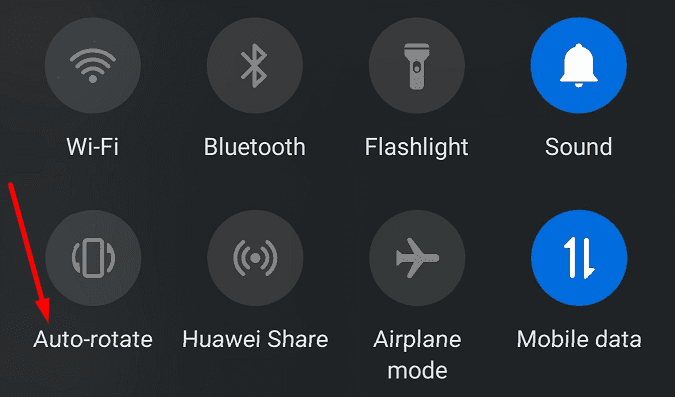
Стартирайте отново приложението Google Maps и проверете дали функцията за автоматично завъртане работи правилно сега.
Изчистете кеша на Google Maps
Изчистването на кеша на Google Maps може да реши този проблем. Тъй като все повече и повече временни файлове се натрупват на вашето устройство, те могат да пречат на определени функции на приложението. Изчистването на кеша може да ви помогне да разрешите този проблем с автоматично завъртане.
- Отидете на Настройки и докоснете Приложения
- В зависимост от модела на вашия телефон и версията на Android, може да се наложи да изберете Приложения отново
- Изберете Google Maps и след това докоснете Съхранение
- Докоснете Изтрий кеш-памет бутон и опитайте отново

- Ако проблемът продължава, докоснете Изчистване на данните бутон също.
Тези решения помогнаха ли? Уведомете ни в коментарите по-долу.